De complete handleiding voor het verbeteren van uw pc Gamingprestaties

Als u nieuw bent in de wereld van pc-gaming, kan het allemaal een beetje ingewikkeld lijken. Consoles hebben geen upgradebare hardware, desktopsoftware die op de achtergrond wordt uitgevoerd of grafische instellingen die moeten worden aangepast voor ideale prestaties.
We zullen u laten kennismaken met wat u moet weten om te kunnen profiteren van het krachtigste gamingplatform op de planeet en krijg de beste FPS die je kunt, of je nu nieuw bent bij pc-gaming of gewoon een opfriscursus wilt.
Je software optimaliseren
De software van een console raakt uit de weg bij het starten van een game, reserveren alle mogelijke systeembronnen voor het spel alleen. Pc's zijn niet zo. Zelfs als u een game op volledig scherm speelt, is de software van uw computer nog steeds op de achtergrond actief. Downloads, webpagina's, programma's op uw bureaublad of in uw systeemvak - ze draaien allemaal nog steeds achter uw spel.
Het zou vrij eenvoudig moeten zijn om erachter te komen welke programma's de dingen vertragen. Grote bestanden downloaden met een BitTorrent-client, video coderen, bestanden uit een archief extraheren - dit kan allemaal uw systeem belasten en de snelheid drastisch vertragen. Als je alle middelen die je kunt inzetten voor een bijzonder veeleisende game wilt uitproberen, kun je natuurlijk alle niet-essentiële applicaties sluiten tijdens het spelen van het spel.
Om te bepalen met welke programma's veel hulpbronnen worden gebruikt, kun je de Task Manager. Open Taakbeheer (klik met de rechtermuisknop op uw taakbalk en selecteer Taakbeheer) en gebruik deze om te zien welke toepassingen een groot aantal bronnen gebruiken. In de onderstaande schermafbeelding hebben we een laag CPU- en fysiek geheugen (RAM) gebruik. Als een van beide hoger was, zouden we applicaties willen identificeren die veel CPU of RAM gebruiken (klik op de CPU of geheugenkolom om de proceslijst te sorteren op CPU- of RAM-gebruik) en sluit ze.
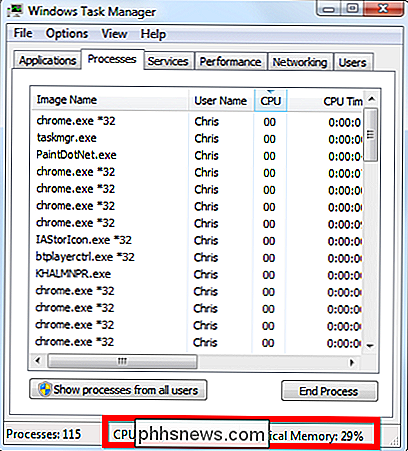
U kunt in het algemeen zien of uw harde schijf is weg te slijpen door te kijken naar het lampje van de harde schijf op je computer. Als het veel knippert, gebruikt iets je harde schijf zwaar. Netwerkbandbreedte is ook belangrijk - als een programma op je computer je netwerk zwaar gebruikt (zoals een BitTorrent-client of een ander programma voor het downloaden van bestanden), kan dit kostbare input / outputtijd van de harde schijf in beslag nemen (waardoor de laadtijd van het spel wordt vertraagd) ook verzadiging van uw internetverbinding en problemen veroorzaken in online games.

Grafische stuurprogramma's upgraden
Grafische stuurprogramma's zijn de softwarelijm tussen uw grafische kaart en de games die op uw computer worden uitgevoerd. Regelmatig bijwerken van uw NVIDIA- of AMD-grafische stuurprogramma's kan u helpen de spelprestaties van uw pc te verbeteren, met name als het gaat om nieuwere games. Sommige nieuwe games kunnen zelfs weigeren om te worden uitgevoerd als je grafische stuurprogramma's hebt die te oud zijn.
Lees onze handleiding voor het identificeren van grafische hardware en het bijwerken van grafische stuurprogramma's voor meer informatie.
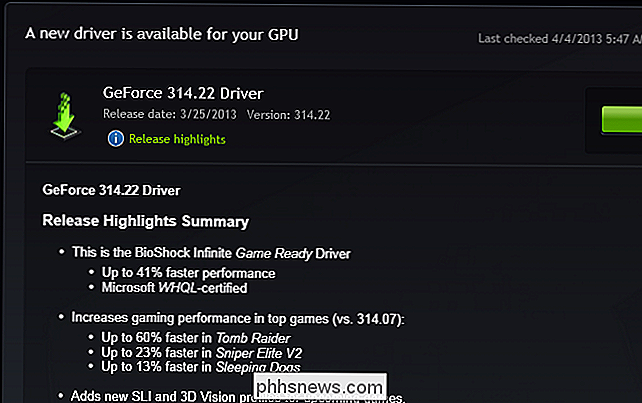
Spelinstellingen aanpassen
Games proberen selecteer automatisch de beste grafische instellingen voor u, maar dit werkt niet altijd correct. Oudere games weten mogelijk niet wat ze moeten doen wanneer ze nieuwe hardware zien en kunnen standaard de laagste instellingen gebruiken, terwijl sommige games een te hoge grafische instelling gebruiken en mogelijk langzamer gaan.
Je zou de vooraf ingestelde instellingen kunnen gebruiken - veel games bieden presets zoals "Laag", "Gemiddeld", "Hoog" en "Ultra" - maar u kunt over het algemeen individuele instellingen aanpassen. Uw hardware is bijvoorbeeld mogelijk niet goed genoeg om op Ultra af te spelen, maar kan gemakkelijk High aankunnen. In dit geval kunt u Hoog selecteren en vervolgens de afzonderlijke grafische instellingen verhogen.
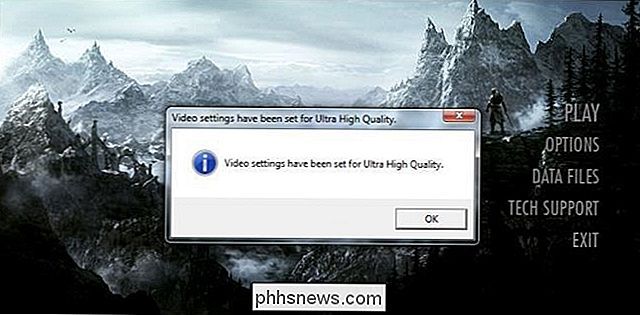
Als u genoeg spellen aanpast, zult u uiteindelijk soortgelijke instellingen in alle spellen opmerken - hoewel sommige spellen vaak ongewoon benoemde opties hebben die u Ik moet naar Google. Als je een game niet kunt uitvoeren op maximale grafische instellingen, zul je vaak instellingen moeten kiezen om te verlagen, en het helpt om te weten wat de instellingen feitelijk doen. We bespreken enkele van de meest voorkomende opties hier, zodat u weet wat instellingen precies doen en welke u wilt aanpassen.
Verschillende spellen hebben verschillende instellingen en verschillende game engines presteren anders, dus sommige instellingen kunnen in sommige games veeleisender zijn. Sommige instellingen liggen voor de hand, zoals 'textuurdetail' en 'schaduwtype'. Door gedetailleerdere structuren in te schakelen, wordt meer van het geheugen op uw grafische kaart gebruikt, terwijl het selecteren van meer realistische schaduwen het werk van uw grafische hardware zal vergroten. "Trekafstand" neemt toe tot hoe ver je kunt zien in het spel - een langere afstand betekent dat er meer objecten moeten worden weergegeven, waardoor het werk van je grafische hardware en misschien van de CPU wordt vergroot.
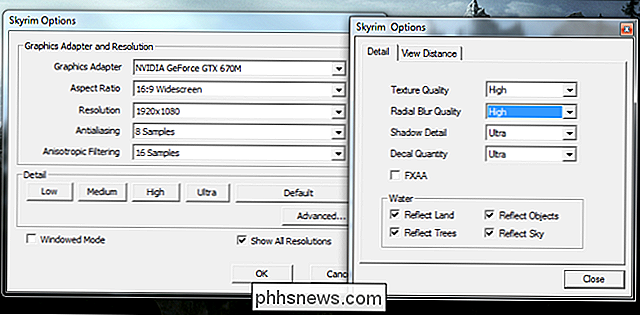
Speel gerust met deze instellingen en zie hoe deze uw spelprestaties beïnvloeden. Sommige instellingen hebben mogelijk weinig invloed op uw prestaties, terwijl andere een grote impact hebben.
Hoewel veel instellingen voor de hand liggen, ziet u in de meeste spellen ook een paar merkwaardige instellingen:
- Anti-aliasing : Anti-aliasing helpt gekartelde randen te elimineren, dingen glad te strijken en ze er realistischer uit te laten zien. Verschillende niveaus van anti-aliasing zijn vaak beschikbaar - er kan bijvoorbeeld een schuifbalk zijn die u kunt aanpassen van 1x tot 16x. Hoe meer anti-aliasing, hoe vloeiender de beelden zullen zijn - maar dit vereist meer GPU-kracht, wat de snelheid kan vertragen. U kunt ook verwijzingen zien naar verschillende modi van anti-aliasing, zoals FXAA (fast approximate anti-aliasing) en MSAA (multi-sample anti-aliasing).
- Anisotrope, biliene en trilineaire filtering : deze filtering methoden zijn allemaal technieken om de waargenomen textuurkwaliteit in games te verbeteren.
- Supersampling : Supersampling is een anti-aliasing-techniek die het spel een hogere resolutie geeft dan uw scherm voordat het wordt geschaald naar de resolutie van uw scherm. Dit vermindert gekartelde randen, maar het is de meest veeleisende grafische optie in veel games.
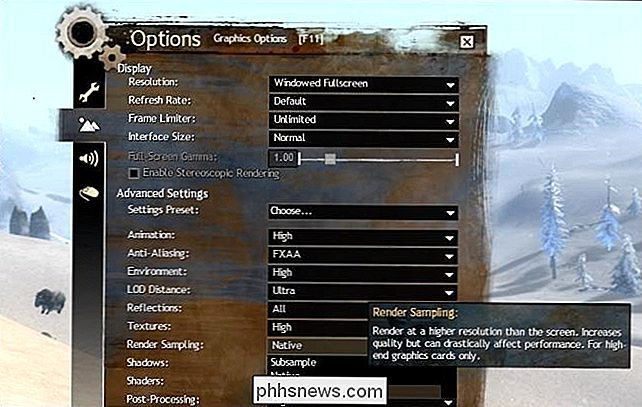
Het is ook belangrijk om de eigen resolutie van de monitor te gebruiken. Als je een lagere resolutie gebruikt in een spel, zal het spel duidelijk vager worden. We hebben net uitgelegd waarom het gebruik van de eigen resolutie van een LCD-monitor zo belangrijk is, terwijl het in de vroegere dagen van CRT-monitoren niet van belang was. Dit is natuurlijk een wisselwerking - het selecteren van een hogere resolutie vereist dat uw grafische hardware meer werk doet. Mogelijk moet u kiezen tussen hoge instellingen met een lage resolutie en lagere instellingen met een hogere, standaardresolutie. U kunt elke combinatie altijd proberen en kijken welke het beste bij u past.

NVIDIA's GeForce Experience is een nieuwe tool die automatisch probeert de ideale instellingen voor de hardware van uw pc te bepalen. Het werkt alleen met een handvol games, maar het is een interessante manier om betere standaardinstellingen voor games te kiezen zonder dat pc-gamers de instellingen zelf hoeven aan te passen. In de toekomst zou een dergelijke tool het gissen en uitlijnen van pc-spelinstellingen kunnen overnemen.
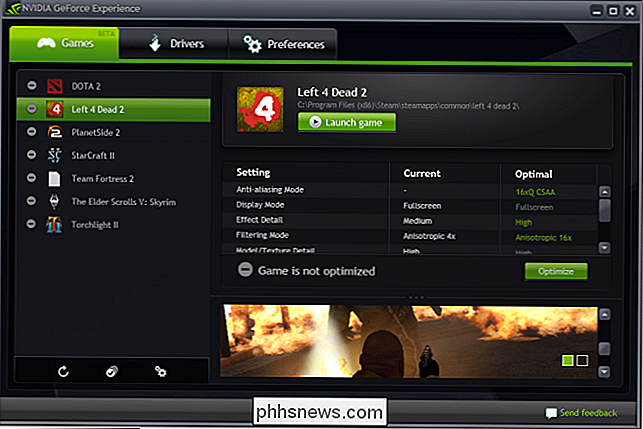
Hardware upgraden
Je kunt alleen zover komen door software te tweaken. Als je echt meer prestaties wilt, moet je uiteindelijk de hardware van je computer upgraden. Verschillende componenten doen verschillende dingen, en het knelpunt dat alles vertraagt, is afhankelijk van uw computer.
- GPU / grafische kaart : uw grafische kaart, ook wel bekend als een GPU (grafische verwerkingseenheid), is het meest cruciale onderdeel van gaming prestaties. Zodra het spel is geladen en wordt afgespeeld, wordt de 3D-weergave van de game allemaal uitgevoerd op de GPU. Een ander werk, zoals het berekenen van in-game physics, gebeurt ook op je grafische kaart. Als je de grafische weergavesnelheid wilt vergroten en jezelf ruimte wilt geven om de grafische kwaliteitsinstellingen in je games te verhogen, moet je je grafische kaart upgraden.
- CPU : terwijl de GPU veel werk doet, doet je CPU de rest ervan. Sommige games kunnen "CPU-gebonden" zijn, wat betekent dat hun prestaties over het algemeen worden beperkt door uw CPU. Als je CPU over het algemeen 100% draait tijdens het spelen van een game en de games traag lijken te zijn, zelfs bij verschillende grafische instellingen, wil je misschien je CPU upgraden.
- Harde schijf : de snelheid en capaciteit van je harde schijf rijden is belangrijk. Met een harde schijf met een hogere capaciteit kunt u meer games laten installeren, terwijl de snelheid van uw harde schijf de laadtijden bepaalt. Wanneer u een game voor de eerste keer laadt of nieuwe items in een game laadt, zoals een kaart, is de laadtijd afhankelijk van de snelheid van uw harde schijf. Opwaarderen naar een solid-state schijf (SSD) kan de zaken drastisch versnellen als u nog steeds een tragere, mechanische harde schijf gebruikt. SSD's bieden echter minder opslagcapaciteit, dus het is een compromis.
- RAM : RAM is het geheugen dat gamebestanden bevat zodra ze van je harde schijf zijn geladen. Als je niet genoeg RAM hebt, zal het spel constant gegevens van je harde schijf lezen. Meer RAM zorgt ervoor dat zodra gamebestanden van uw harde schijf worden geladen, deze in de cache blijven en de volgende keer dat ze nodig zijn veel sneller worden geladen. Als u een goede hoeveelheid RAM hebt, zorgt u er ook voor dat u zonder wachten op uw bureaublad kunt terugkeren, omdat de bureaubladtoepassingen in uw RAM aanwezig blijven als u er genoeg van hebt. U kunt uw totale RAM-gebruik controleren in uw task manager - als het 100% is tijdens het spelen van een game, moet u waarschijnlijk meer RAM installeren.

U zou nu hopelijk een beter idee hebben van de verschillende factoren - de software die wordt uitgevoerd uw computer, uw huidige grafische stuurprogramma's, grafische instellingen per game en de hardware op uw computer - die kan worden aangepast om de prestaties te verbeteren. Het is geen one-size-fits-all wereld zoals consoles, dat is zowel de kracht als de zwakte van pc-gaming.
Image Credit: wlodi op Flickr, Jean-Etienne Minh-Duy Poirrier op Flickr

Amazon Prime is meer dan gratis verzending: hier zijn al zijn extra functies
Miljoenen mensen hebben om de een of andere reden een Amazon Prime-abonnement: je kunt bijna alles krijgen wat je in huis hebt ontvangen. twee dagen, zonder extra verzendkosten. Maar Amazon Prime wordt geleverd met een heleboel andere functies waarvan u misschien nog niet weet. Hier zijn alle manieren waarop u de waarde van uw Prime-lidmaatschap kunt maximaliseren.

Veilige modus toevoegen aan Windows 8 en 10 Boot Menu
Opstarten naar de veilige modus is al lang een nietje geweest bij het oplossen van problemen met Windows-computers. Veilige modus start Windows met slechts een beperkte set bestanden en stuurprogramma's, zodat u erachter kunt komen wat er mis is met uw pc. Maar om een of andere reden maken Windows 8 en 10 de Veilige modus moeilijk om te bereiken.



